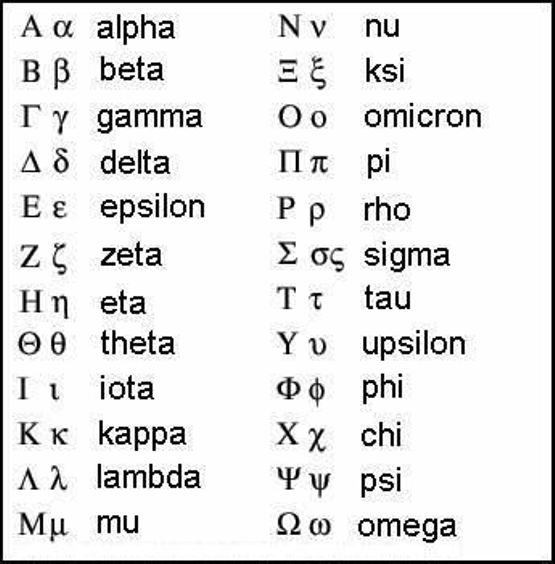У цій статті мова піде про Overwolf. Що це за програма і для чого вона потрібна, як вона працює і які функції у неї є – все це і багато іншого буде розказано в статті. За підсумком її прочитання ви зможете зрозуміти для себе, чи потрібно завантажувати та встановлювати програму собі на комп’ютер.
Обліковий запис
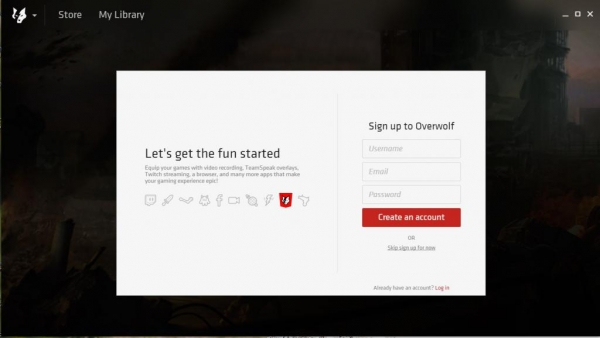
Спочатку давайте розберемося в перших етапах користування цього програмного забезпечення. Справа в тому, що після завантаження та установки перед вами з’явиться вікно, в якому буде запропоновано створити обліковий запис.
Варто відразу уточнити, що цей етап ви можете просто пропустити, якщо в майбутньому не думаєте купувати товар в магазині Overwolf AppStore. Для цього потрібно клацнути по посиланню Skip. Якщо ж ви плануєте це робити, то просто введіть у відповідні поля свої реєстраційні дані і натисніть кнопку Create an account, а далі слідуйте простим інструкціям.
Варто так само відзначити, якщо ви вже маєте обліковий запис, то вам необхідно натиснути кнопку Log in, щоб перейти у форму для входу.